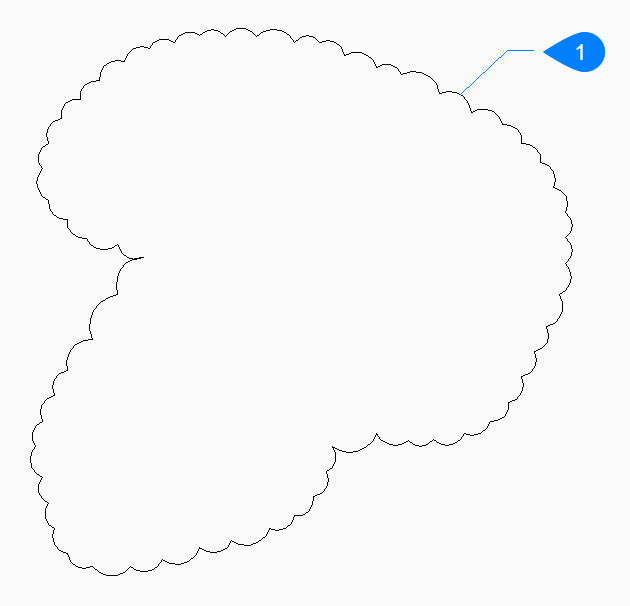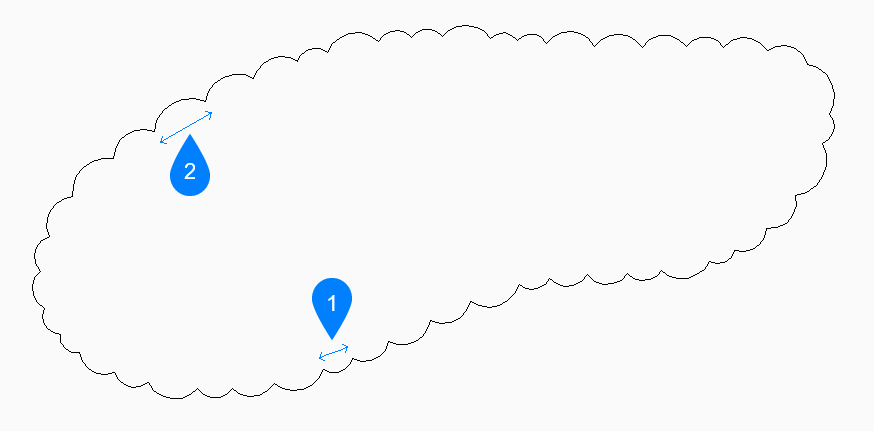Polecenie CHMURKAREWIZYJNA
Tworzy polilinię w kształcie chmury rewizji.

Ikona: 
Opis
Tworzy zamkniętą polilinię w kształcie chmury rewizji. Wybierz jedną z kombinacji opcji, w tym prostokątną, wielokątną, odręczną i element.
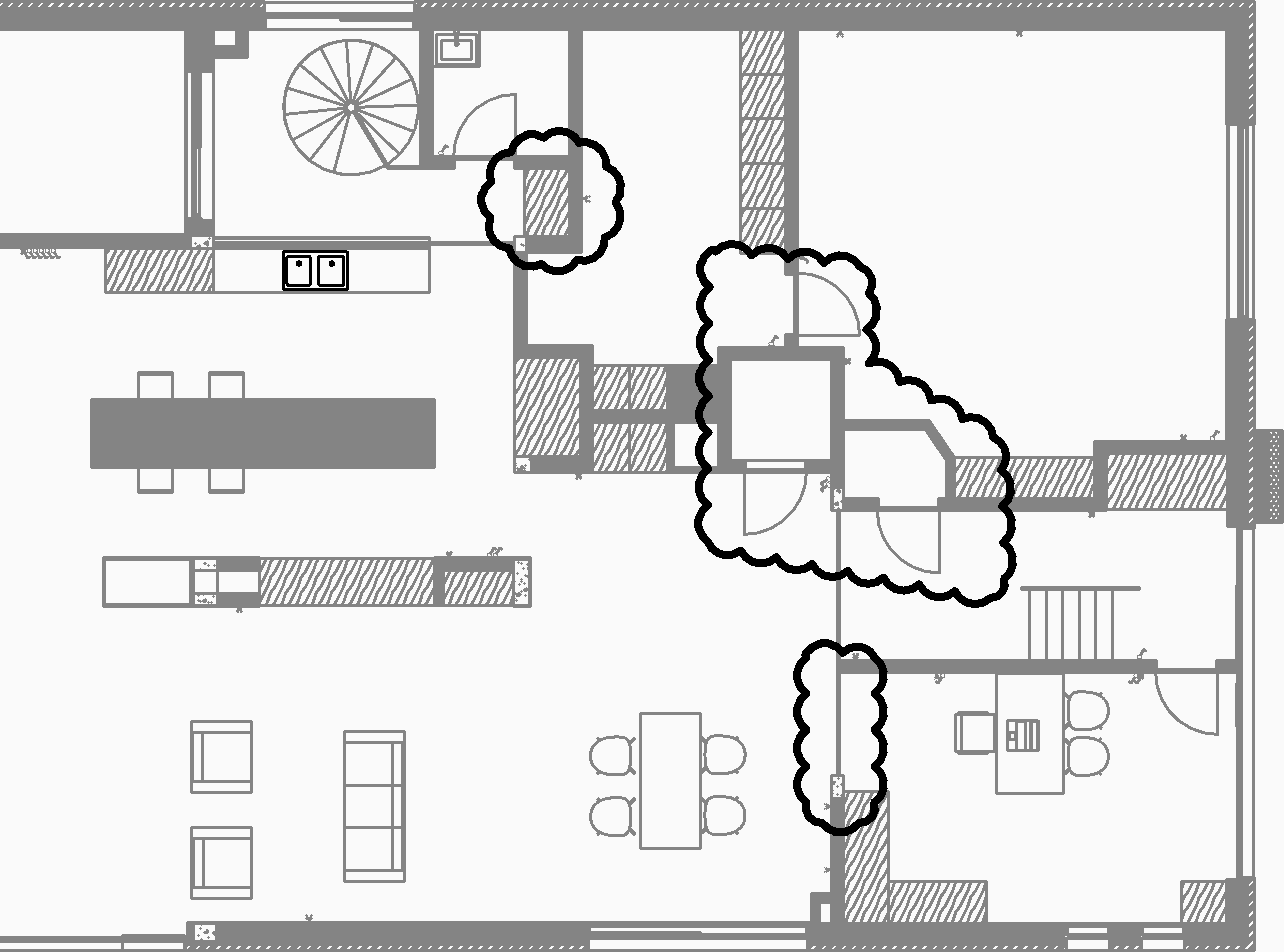
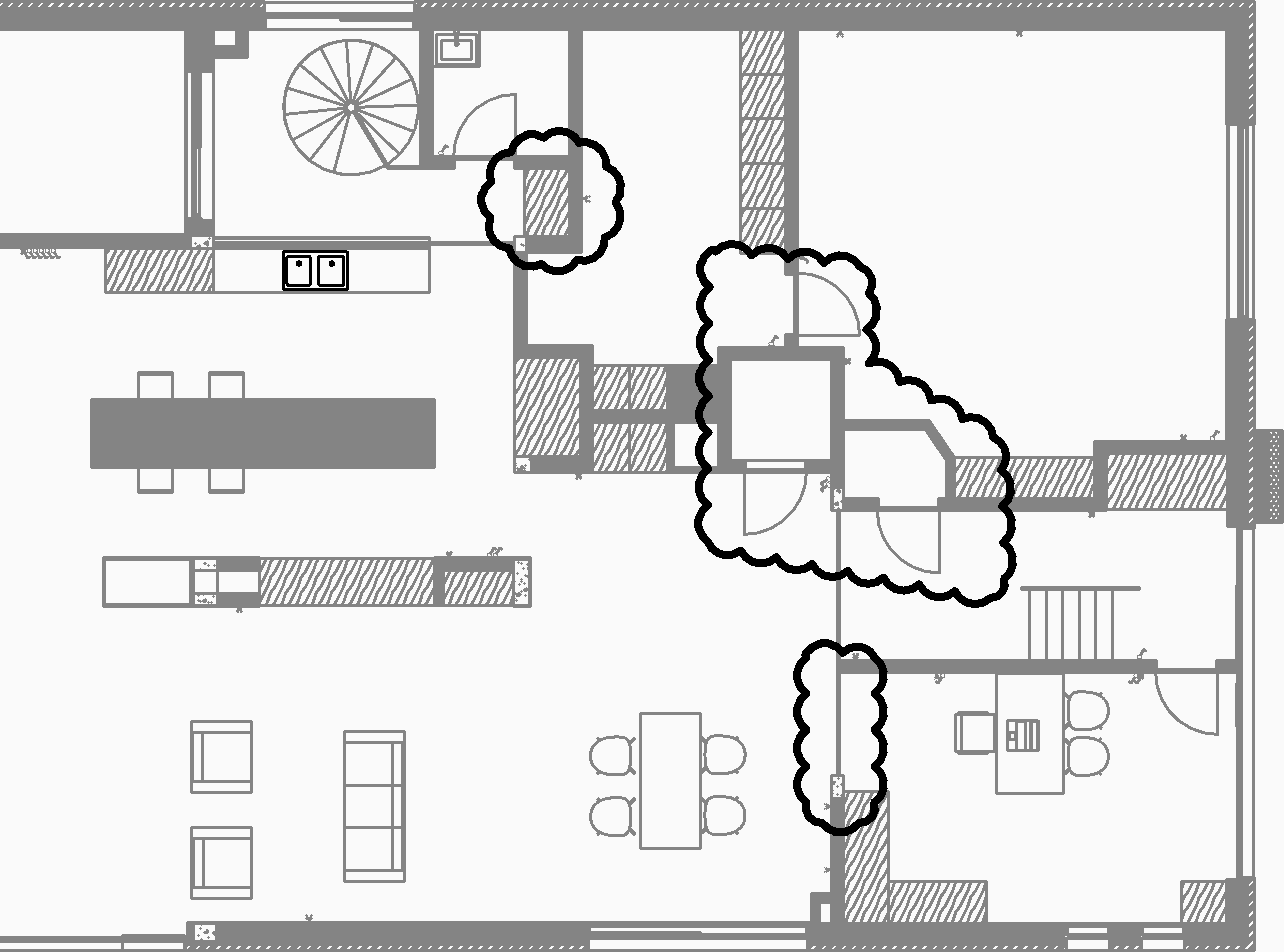
Metody tworzenia chmury rewizji
Polecenie to posiada 4 metody na rozpoczęcie tworzenia chmury rewizji:
- Prostokątny
- Wieloboczny
- odRęczny
- Obiekt
- Prostokątny
- Rozpocznij tworzenie prostokątnej chmury rewizji, określając róg prostokąta:
- Określ przeciwny punkt narożny
- Określ przeciwległy narożnik prostokąta. Chmura rewizji jest rysowana równolegle do osi x i y.
- Wieloboczny
- Rozpocznij tworzenie wielokątnej chmury rewizji, określając wierzchołek wielokąta:
- Określ następny punkt
- Określa następny punkt wielokąta.
- odRęczny
- Rozpocznij tworzenie odręcznej chmury rewizji, określając punkt początkowy:
- Prowadź kursor wzdłuż ścieżki chmurki...
- Przeciągnij kursor, aby dodać segmenty chmury rewizji. Kontynuuj dodawanie segmentów, aż do uzyskania pożądanego efektu:
- Odwrócony kierunek [Tak/Nie]
- Określ, czy chcesz zmienić kierunek chmury rewizji.
- Tak: kierunek segmentów łuku jest odwrócony.
- No: kierunek segmentu łuku zostaje zachowany.
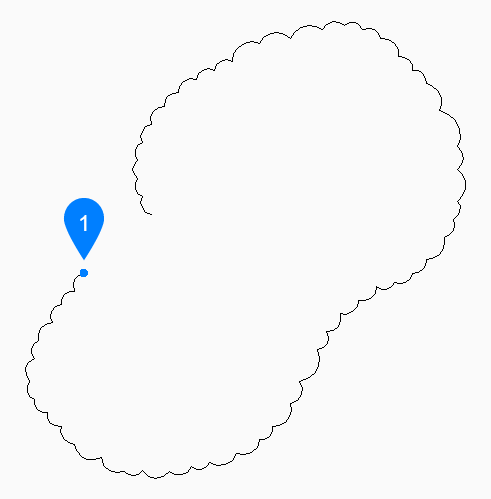
- Punkt początkowy
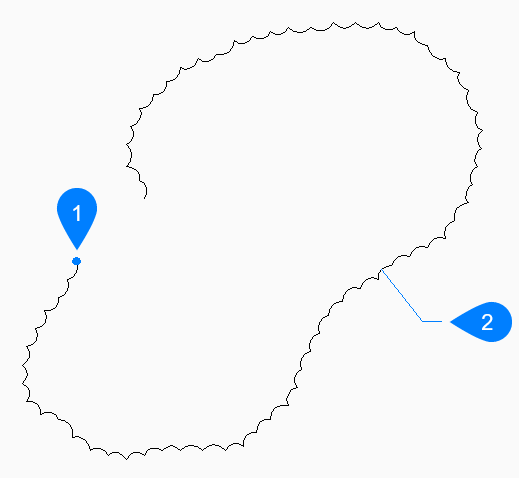
- Punkt początkowy
- Odwrócony
- Obiekt
- Rozpocznij tworzenie chmury rewizji, wybierając istniejącą jednostkę do konwersji na chmurę rewizji:
- Odwrócony kierunek [Tak/Nie]
- Określ, czy chcesz zmienić kierunek chmury rewizji.
- Tak: kierunek segmentów łuku jest odwrócony.
- No: kierunek segmentu łuku zostaje zachowany.
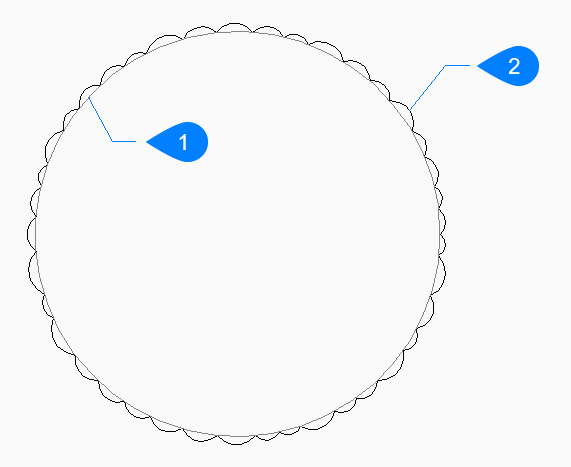
- Oryginalny element
- Chmura Rewizji
Opcje w poleceniu CHMURKAREWIZYJNA
Po rozpoczęciu tworzenia chmury rewizji dostępne mogą być następujące opcje.
- Długość łuku
- Określ najkrótszą i najdłuższą długość łuków tworzących chmurę.
- Określenie minimalnej długości łuku
- Określ minimalną długość łuków.
- Określ maksymalną długość łuku
- Określ maksymalną długość łuków.
- Styl
- Określa styl łuku do użycia dla chmury rewizji.
- Domyślny: polilinia tworząca chmurę ma jednolitą szerokość.
- Kaligrafia: polilinia ma zmienną szerokość (zwężające się wielokąty), aby symulować kaligraficzny wygląd.
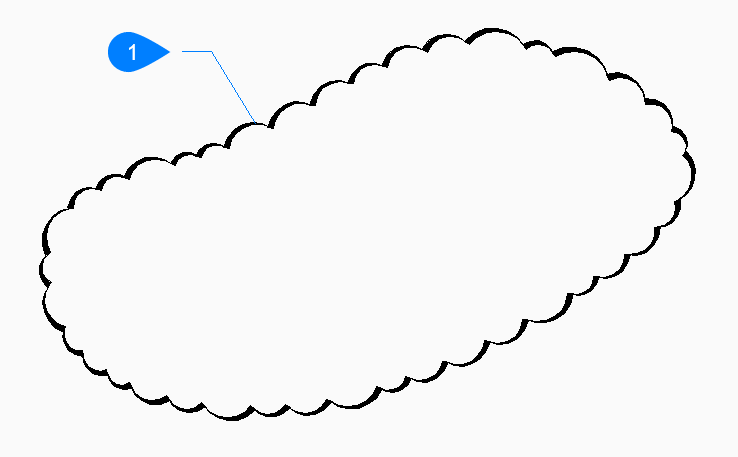
- Styl kaligraficzny
- Cofnij
- Cofnięcie ostatniego segmentu w wielokątnej chmurze rewizji i kontynuowanie rysowania od poprzedniego segmentu.